Sie starten die Private Cloud über folgende Adresse: http://<NetMan for Schools Server>. Die Kommunikation mit der Private Cloud ist über HTTPS abgesichert.
Die Private Cloud ist Teil des NetMan Web Interfaces. Die grundlegende Konfiguration ist Teil der NetMan for Schools Grundkonfiguration und im Rahmen der Installation durchgeführt.
Das vorliegende Kapitel beschreibt die NetMan for Schools spezifische Konfiguration der Private Cloud: Wie Sie den Betriebsmodus wählen, Zugriffsrechte auf die Datenverwaltung anhand von Profilen vergeben und wie Sie für verschiedene Profile eine Kollektion hinterlegen, die im Anwendungsstart geladen wird. Der Abschnitt Verzeichnisse für Klassen freigeben beschreibt, was zu tun ist, falls in der Datenverwaltung der Private Cloud keine Ordner auf Basis von Klassen freigegeben werden können.
Die Private Cloud verfügt über zwei Bereiche: Datenverwaltung und Anwendungsstart. In der Datenverwaltung haben Lehrer und Schüler die Möglichkeit, auf Schuldaten zuzugreifen. Im Anwendungsstart gewähren Sie Benutzern Zugriff auf bestimmte Anwendungen, die über die Schule bereitgestellt werden. Sie müssen nicht beide Komponenten der Private Cloud verwenden. In den NetMan Einstellungen konfigurieren Sie, mit welchen Komponenten Sie arbeiten.
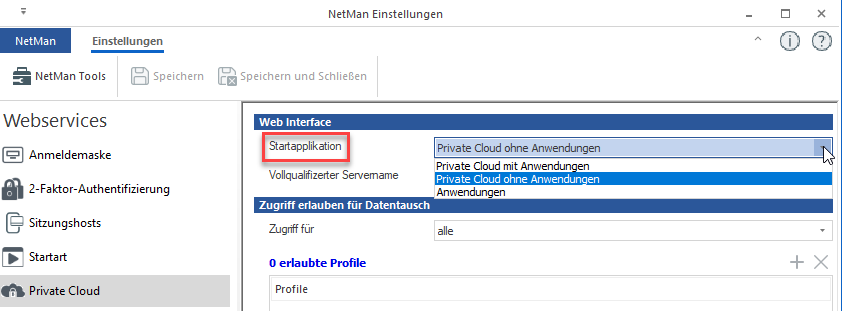
In der Sektion Webservices öffnen Sie die Seite Private Cloud. Unter Startapplikation wählen Sie einen der folgenden Betriebsmodi:
•Private Cloud mit Anwendungen. Die Datenverwaltung und der Anwendungsstart sind verfügbar. Benutzer wechseln zwischen beiden über eine Schaltfläche in der Oberfläche.
•Private Cloud ohne Anwendungen. Nur die Datenverwaltung mit Zugriff auf die Benutzerlaufwerke ist verfügbar.
•Anwendungen. Nur der Anwendungsstart ist verfügbar.
Zugriffsrechte auf die Datenverwaltung in der Private Cloud konfigurieren
Sie definieren global, welche Benutzer auf die Private Cloud zugreifen dürfen. Die Zuordnung der Zugriffsrechte erfolgt anhand von NetMan Benutzerprofilen. Öffnen Sie in den NetMan Einstellungen, Sektion Webservices, die Seite Private Cloud. Unter Zugriff erlauben für Datentausch definieren Sie, welche NetMan Benutzerprofile auf die Datenverwaltung in der Private Cloud zugreifen dürfen.
|
Wie Sie mit NetMan Benutzerprofilen arbeiten, lesen Sie im Kapitel Ressourcen. |

Standardmäßig ist der Zugriff für alle Benutzer erlaubt. Um den Zugriff auf bestimmte Profile zu beschränken, wählen Sie unter Zugriff für die Option Profilauswahl.
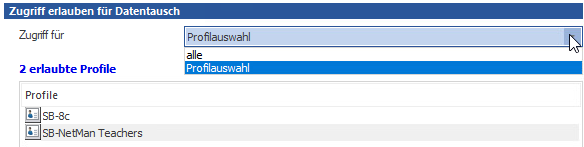
In der Tabelle definieren Sie die erlaubten Profile.
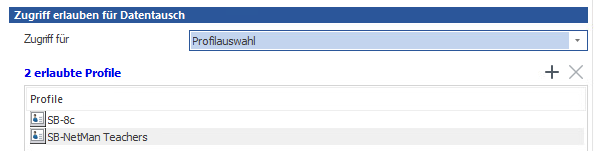
Kollektion für den Anwendungsstart wählen
Um im Anwendungsstart Anwendungen bereitzustellen, benötigen Sie eine Kollektion, die die Anwendungen enthält. Wie Sie Kollektionen für die Private Cloud erstellen, lesen Sie im Kapitel Kollektionen. Falls Sie nur eine Kollektion für alle Benutzer verwenden, definieren Sie die Kollektion global in den NetMan Einstellungen, Sektion Webservices, auf der Seite Services.
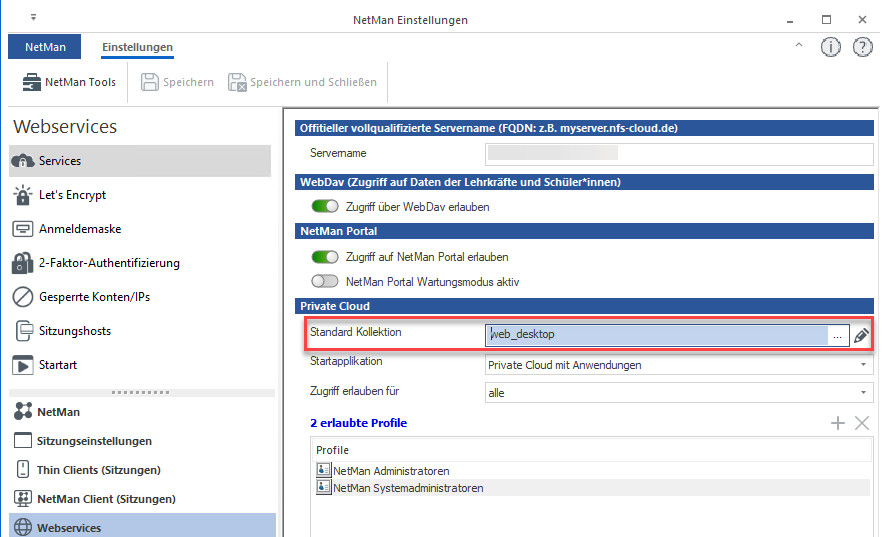
Sollen bestimmte Benutzer unterschiedliche Anwendungen starten können, benötigen Sie entsprechende Benutzerprofile. So werden z.B. Lehrkräften andere Anwendungen angeboten als der Schülerschaft. Um dies zu realisieren, weisen Sie den entsprechenden Benutzerprofilen eigene Kollektionen für den Anwendungsstart zu. Profile bearbeiten Sie im NetMan Center. Öffnen Sie dort die Eigenschaften des entsprechenden Profils.
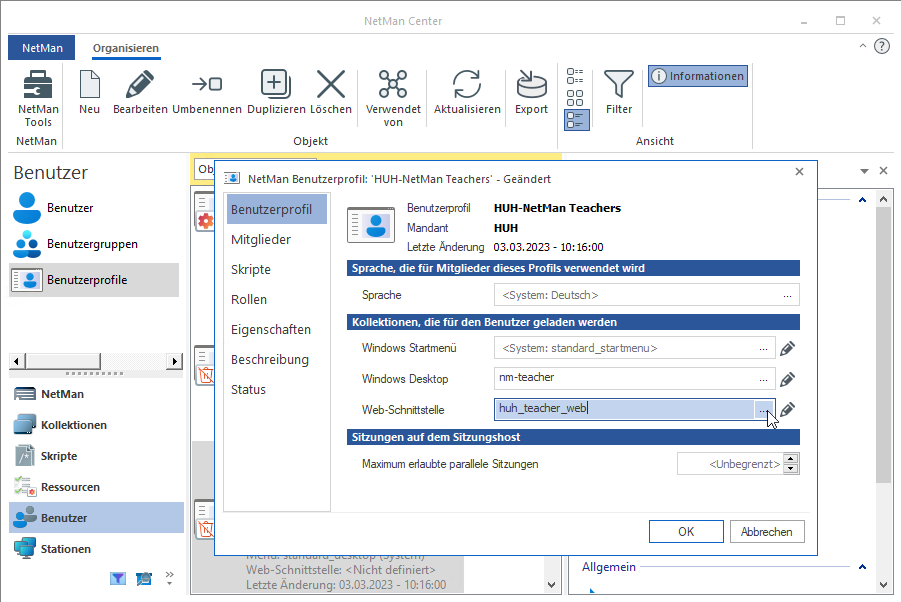
Im Beispiel wird Lehrern eine eigene Kollektion für den Anwendungsstart zugeordnet.
Verzeichnisse für Klassen freigeben
In der Datenverwaltung der Private Cloud geben Lehrkräfte Verzeichnisse für Schüler frei. Mit der Suchfunktion der Ordnerfreigabe suchen Sie einzelne Personen oder Gruppen, wobei Gruppen hier vor allem Klassen meint. Allerdings können Sie nur nach Gruppen suchen, die im Active Directory als entsprechende Gruppenobjekte vorhanden sind. Das Vorhandensein entsprechender OUs reicht nicht aus. Die Suchfunktion der Ordnerfreigabe berücksichtigt keine OUs. Damit Gruppen mit dem Namen der Klassen vorhanden sind, denen die Schüler der Klassen als Mitglieder zugeordnet sind, muss beim Import der Schüler aus den Listen Ihres Schulverwaltungsprogramms folgende Einstellung berücksichtigt werden:
Der UserManager erwartet das Vorhandensein einer Klasse in der Importliste. Für die Nutzung des Internetfilters im WLAN wird das Geburtsdatum benötigt. Zusätzlich muss das Listenformat korrekt sein.
|
Sie importieren die Benutzerlisten mit dem UserManager. Wie Sie mit dem UserManager arbeiten, lesen Sie in der integrierten Hilfe des UserManagers. |
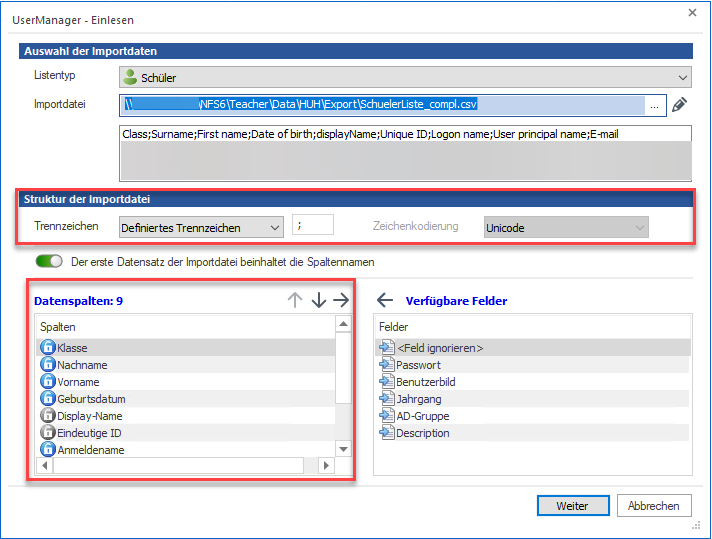
Entscheidend ist, dass Ihre Importliste eine Klassenangabe enthält. Dann wird beim Import innerhalb der Schüler-OU eine Klassengruppe erstellt. Zusätzliche AD-Gruppen können angelegt werden, um z.B. Kurse abzubilden.
Die konkrete Reihenfolge der Datenspalten oder die sonst vorhandenen Spalten sind nicht entscheidend.